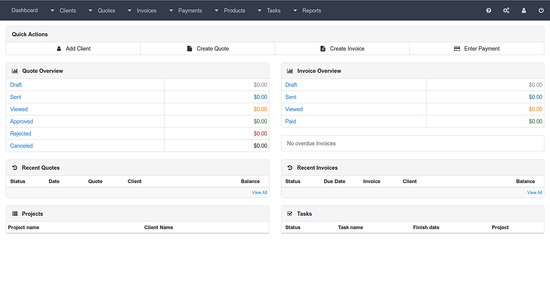如何在Ubuntu 18.04 LTS上安装InvoicePlane
InvoicePlane是一个免费的开源和自托管应用程序,用于管理您的发票,客户和付款。 它专门为企业主设计和管理他们的发票和客户付款。 目前,全球许多公司都使用此应用程序来管理其完整的结算圈。
在本教程中,我们将解释在Ubuntu 18.04 LTS(Bionic Beaver)上安装InvoicePlane。
要求
- 运行Ubuntu 18.04的服务器。
- 具有sudo权限的非root用户。
安装LAMP服务器
InvoicePlane在Web服务器上运行,用PHP编写并使用MariaDB存储其数据。 首先,使用以下命令安装Apache和MariaDB服务器:
sudo apt-get install apache2 mariadb-server -y
接下来,您需要将ondrej PHP存储库添加到您的系统中。 您可以通过运行以下命令来添加它:
sudo apt-get install software-properties-common -y
sudo add-apt-repository ppa:ondrej/php
添加存储库后,使用以下命令更新存储库并使用所有必需的库安装PHP:
sudo apt-get install php7.2 libapache2-mod-php7.2 php7.2-common php7.2-mbstring php7.2-xmlrpc php7.2-soap php7.2-gd php7.2-xml php7.2-intl php7.2-mysql wget unzip php7.2-cli php7.2-mcrypt php7.2-zip php7.2-curl -y
安装完所有软件包后,打开php.ini文件并进行一些更改:
sudo nano /etc/php/7.2/apache2/php.ini
进行以下更改:
memory_limit = 256M upload_max_filesize = 128M max_execution_time = 360 date.timezone = Asia/Kolkata
保存并删除文件。 然后,启动Apache和MariaDB服务,并使用以下命令使它们在启动时启动:
sudo systemctl start apache2
sudo systemctl enable apache2
sudo systemctl start mariadb
sudo systemctl enable mariadb
配置MariaDB
在配置MariaDB之前,使用以下命令保护MariaDB安装:
sudo mysql_secure_installation
此脚本将设置root密码,删除匿名用户,远程禁止root登录并删除测试数据库,如下所示:
Set root password? [Y/n] n Remove anonymous users? [Y/n] y Disallow root login remotely? [Y/n] y Remove test database and access to it? [Y/n] y Reload privilege tables now? [Y/n] y
一旦MariaDB受到保护,请登录MariaDB shell:
mysql -u root -p
输入您的root密码,然后为InvoicePlane创建数据库和用户:
MariaDB [(none)]> CREATE DATABASE invplane_db;
MariaDB [(none)]> CREATE USER 'invplane'@'localhost' IDENTIFIED BY 'password';
接下来,使用以下命令向InvoicePlane数据库授予权限:
MariaDB [(none)]> GRANT ALL PRIVILEGES ON invplane_db.* TO 'invplane'@'localhost';
接下来,运行FLUSH PRIVILEGES命令,以便MariaDB重新加载特权表:
MariaDB [(none)]> FLUSH PRIVILEGES;
最后,退出MariaDB shell:
MariaDB [(none)]> EXIT
下载并安装InvoicePlane
首先,使用以下命令下载最新版本的InvoicePlane:
wget -c -O v1.5.9.zip https://invoiceplane.com/download/v1.5.9
下载完成后,使用以下命令解压缩下载的文件:
mkdir invoiceplane
unzip v1.5.9.zip -d invoiceplane
接下来,使用以下命令将目录更改为invoiceplane并将所需文件复制到Apache根目录:
cd invoiceplane
sudo mv ip /var/www/html/invoiceplane
cd /var/www/html/invoiceplane
sudo cp ipconfig.php.example ipconfig.php
sudo cp htaccess .htaccess
接下来,为invoiceplane目录设置适当的权限:
sudo chown -R www-data:www-data /var/www/html/invoiceplane/
sudo chmod -R 755 /var/www/html/invoiceplane/
接下来,为InvoicePlane创建一个Apache虚拟主机文件:
sudo nano /etc/apache2/sites-available/invoiceplane.conf
添加以下行:
<VirtualHost *:80>
ServerAdmin admin@example.com
DocumentRoot /var/www/html/invoiceplane
ServerName example.com
ServerAlias www.example.com
<Directory /var/www/html/invoiceplane/>
Options +FollowSymlinks
AllowOverride All
Require all granted
</Directory>
ErrorLog ${APACHE_LOG_DIR}/error.log
CustomLog ${APACHE_LOG_DIR}/access.log combined
</VirtualHost>
完成后保存文件。
接下来,使用以下命令启用apache虚拟主机文件和重写模块:
sudo a2ensite invoiceplane.conf
sudo a2enmod rewrite
最后,重新启动Apache服务以应用所有更改:
sudo systemctl restart apache2
访问InvoicePlane
现在安装并配置了InvoicePlane,是时候访问他们的Web安装向导了。
打开Web浏览器并键入URL http://example.com。 您将被重定向到以下页面:
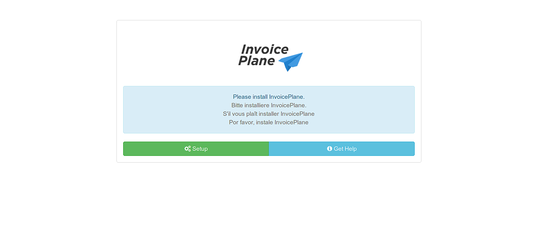
现在,单击“ 设置”按钮。 您应该看到以下页面:
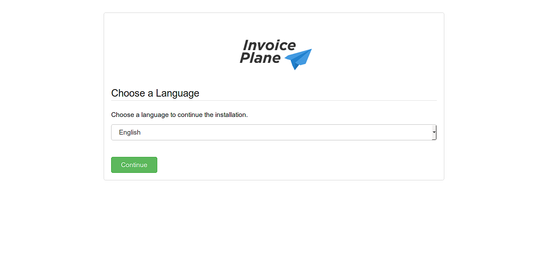
接下来,选择语言并单击“ 继续”按钮。 您应该看到以下页面:
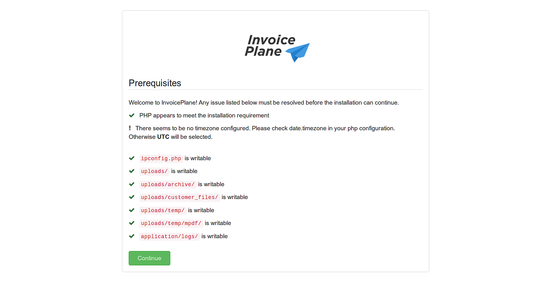
接下来,单击“ 继续”按钮。 您应该看到以下页面:

在这里,提供您的数据库详细信息,然后单击“重试”按钮。 您应该看到以下页面:
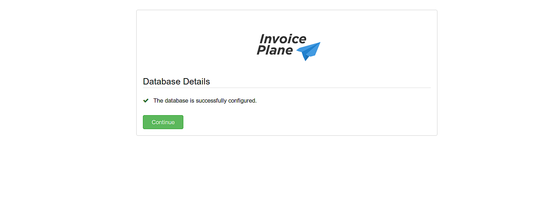
现在,单击“ 继续”按钮。 您应该看到以下页面:
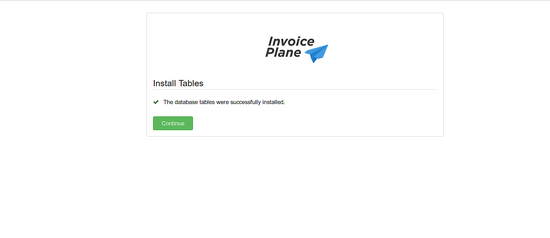
现在,单击“ 继续”按钮。 您应该看到以下页面:
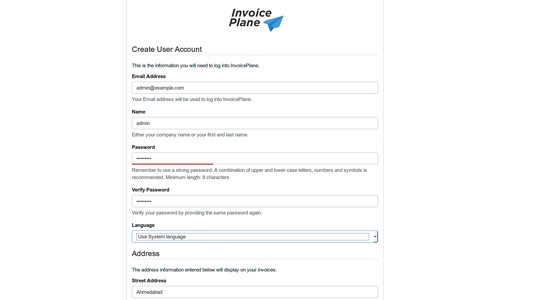

现在,提供所有必需的详细信息,然后单击继续按钮。 安装完成后,您应该看到以下页面:
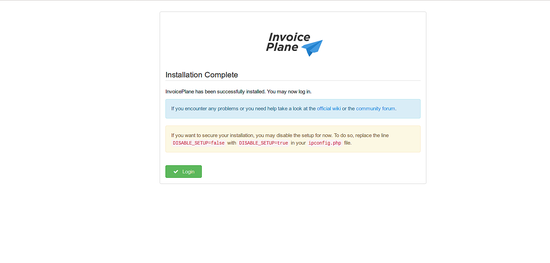
现在,单击“ 登录”按钮。 您应该看到以下页面:

在这里,提供您的管理员用户名和密码,然后单击“ 登录”按钮。 您将被重定向到InvoicePlane仪表板,如下所示: